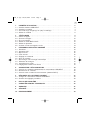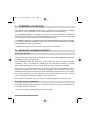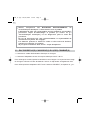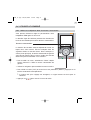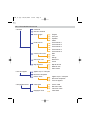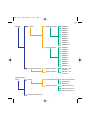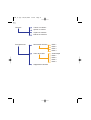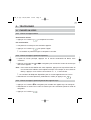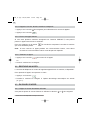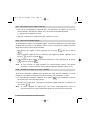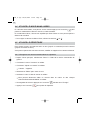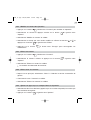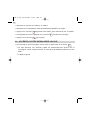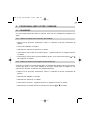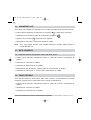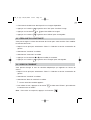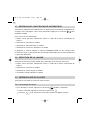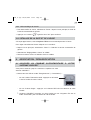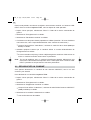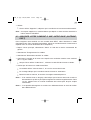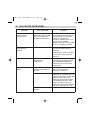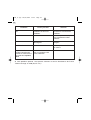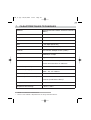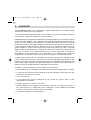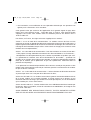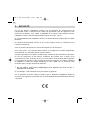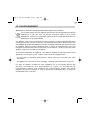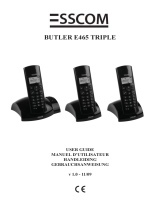Alcatel LIVEPHONE TU35 Le manuel du propriétaire
- Catégorie
- Téléphones
- Taper
- Le manuel du propriétaire
Ce manuel convient également à

1. PREMIÈRE UTILISATION . . . . . . . . . . . . . . . . . . . . . . . . . . . . . . . . . . . . . . . . . 2
1.1 Installer l'antenne USB-DECT . . . . . . . . . . . . . . . . . . . . . . . . . . . . . . . . . . . . . . 2
1.2 Installer le combiné . . . . . . . . . . . . . . . . . . . . . . . . . . . . . . . . . . . . . . . . . . . . . . 3
1.3 Raccorder le(s) chargeur(s) du (des) combiné(s) . . . . . . . . . . . . . . . . . . . . . . . 4
1.4 Utiliser le combiné . . . . . . . . . . . . . . . . . . . . . . . . . . . . . . . . . . . . . . . . . . . . . . . 5
2. TÉLÉPHONER . . . . . . . . . . . . . . . . . . . . . . . . . . . . . . . . . . . . . . . . . . . . . . . . . 9
2.1 Passer un appel . . . . . . . . . . . . . . . . . . . . . . . . . . . . . . . . . . . . . . . . . . . . . . . . . 9
2.2 Recevoir un appel . . . . . . . . . . . . . . . . . . . . . . . . . . . . . . . . . . . . . . . . . . . . . . . 10
2.3 En cours d'appel . . . . . . . . . . . . . . . . . . . . . . . . . . . . . . . . . . . . . . . . . . . . . . . . 10
2.4 Utiliser le mode Mains-Libres . . . . . . . . . . . . . . . . . . . . . . . . . . . . . . . . . . . . . . 12
2.5 Utiliser le répertoire . . . . . . . . . . . . . . . . . . . . . . . . . . . . . . . . . . . . . . . . . . . . . . 12
2.6 Accéder à votre messagerie vocale . . . . . . . . . . . . . . . . . . . . . . . . . . . . . . . . . 14
3. PERSONNALISER VOTRE COMBINÉ . . . . . . . . . . . . . . . . . . . . . . . . . . . . . . 15
3.1 Sonneries . . . . . . . . . . . . . . . . . . . . . . . . . . . . . . . . . . . . . . . . . . . . . . . . . . . . . . 15
3.2 Sonneries VIP . . . . . . . . . . . . . . . . . . . . . . . . . . . . . . . . . . . . . . . . . . . . . . . . . . 16
3.3 Bips sonores . . . . . . . . . . . . . . . . . . . . . . . . . . . . . . . . . . . . . . . . . . . . . . . . . . . 16
3.4 Fond d’écran . . . . . . . . . . . . . . . . . . . . . . . . . . . . . . . . . . . . . . . . . . . . . . . . . . . 16
3.5 Réglage du contraste . . . . . . . . . . . . . . . . . . . . . . . . . . . . . . . . . . . . . . . . . . . . . 17
3.6 Nom du combiné . . . . . . . . . . . . . . . . . . . . . . . . . . . . . . . . . . . . . . . . . . . . . . . . 17
3.7 Décrochage / Raccrochage automatique . . . . . . . . . . . . . . . . . . . . . . . . . . . . . 18
3.8 Sélection de la langue . . . . . . . . . . . . . . . . . . . . . . . . . . . . . . . . . . . . . . . . . . . . 18
3.9 Verrouillage du clavier . . . . . . . . . . . . . . . . . . . . . . . . . . . . . . . . . . . . . . . . . . . . 18
3.10 Réglage de la date et de l’heure . . . . . . . . . . . . . . . . . . . . . . . . . . . . . . . . . . . 19
4. ASSOCIATION / DÉSASSOCIATION . . . . . . . . . . . . . . . . . . . . . . . . . . . . . . . . 19
4.1 Associer un combiné supplémentaire à votre antenne USB-DECT . . . . . . . . . 19
4.2 Désassocier un combiné . . . . . . . . . . . . . . . . . . . . . . . . . . . . . . . . . . . . . . . . . . 20
4.3 Associer votre combiné à une autre base (antenne DECT) . . . . . . . . . . . . . . . 21
5. RÉGLAGES DE L'ANTENNE USB-DECT . . . . . . . . . . . . . . . . . . . . . . . . . . . . 22
5.1 Changer le code PIN de l'antenne USB-DECT . . . . . . . . . . . . . . . . . . . . . . . . . 22
5.2 Revenir aux réglages par défaut . . . . . . . . . . . . . . . . . . . . . . . . . . . . . . . . . . . . 22
6. EN CAS DE PROBLÈME ... . . . . . . . . . . . . . . . . . . . . . . . . . . . . . . . . . . . . . . . 23
7. CARACTÉRISTIQUES TECHNIQUES . . . . . . . . . . . . . . . . . . . . . . . . . . . . . . . 25
8. GARANTIE . . . . . . . . . . . . . . . . . . . . . . . . . . . . . . . . . . . . . . . . . . . . . . . . . . . . 26
9. SÉCURITÉ . . . . . . . . . . . . . . . . . . . . . . . . . . . . . . . . . . . . . . . . . . . . . . . . . . . . . 28
10. ENVIRONNEMENT . . . . . . . . . . . . . . . . . . . . . . . . . . . . . . . . . . . . . . . . . . . . . . 29
1
tu35_fr.qxp 05/07/2007 12:10 Page 1

1. PREMIÈRE UTILISATION
Pour utiliser votre Livephone TU35, votre Livebox doit être préalablement installée
(consulter la notice d'utilisation qui vous a été remise avec cet équipement).
Votre Livephone TU35 est un équipement agréé à la norme radio DECT™*, destiné à
émettre et à recevoir des communications téléphoniques. Il a été conçu et fabriqué pour
être raccordé au réseau de télécommunications public français.
Le Livephone TU35 est un téléphone dédié à l'offre de téléphonie par internet d'Orange.
Pour l'utiliser, vous devez disposer d'une Livebox et le service de téléphonie en haut débit
d'Orange doit être activé sur votre ligne.
Ce téléphone nécessite une alimentation électrique pour fonctionner.
1.1 INSTALLER L'ANTENNE USB-DECT
Précautions d'emploi
Comme pour toute liaison radio, la qualité de vos communications dépend de la position
du produit et de son environnement.
Votre Livephone TU35 doit être placé à l'écart de toute zone de chaleur excessive
(radiateurs, soleil...) et protégé des vibrations et de la poussière. Attention, ne mettez
jamais votre téléphone en contact avec de l'eau ou d'autres liquides ou aérosols.
Pour limiter les risques d'interférences et favoriser la qualité de la réception, évitez en
particulier d'installer la Livebox à proximité immédiate : d'une fenêtre, d'une masse
métallique, d'une surface en béton armé, d'une télévision, d'une chaîne Hi-Fi, d'un minitel,
d'une lampe halogène, d'un tube fluorescent, d'une centrale d'alarme, d'un four à micro-
ondes, de plaques chauffantes halogènes, d'un ordinateur, etc.
Pour nettoyer votre poste, utilisez un chiffon antistatique légèrement humecté d'eau.
Raccorder l'antenne USB-DECT
Le Livephone TU35 a été pré-associé à l'antenne USB-DECT. Aucune manipulation n’est
nécessaire pour son installation.
Débranchez l'alimentation électrique de votre Livebox.
2
* DECT est une marque déposée par ETSI.
tu35_fr.qxp 05/07/2007 12:10 Page 2

Raccordez l'antenne USB-DECT au cordon USB.
Branchez le cordon USB sur le port USB de votre Livebox (Voir ci-dessous).
Rebranchez l'alimentation électrique de votre Livebox.
Nota : Lorsque votre Livebox est débranchée ou inactive, il est impossible de recevoir et
de passer un appel téléphonique.
1.2 INSTALLER LE COMBINÉ
Insérez les batteries dans la trappe du combiné en respectant le sens de polarité des
batteries.
Attendez environ 1 minute pour laisser le temps au système de démarrer.
Lorsque votre combiné est associé à son antenne, l’écran affiche "DECT 1" et non plus
"Base 1".
Vous pouvez aussi vérifier l’association du combiné à l'antenne USB-DECT, en prenant
la ligne : une tonalité et une série de bips différente de celle d'une ligne fixe
traditionnelle confirme que le téléphone fonctionne.
Une fois cette première installation terminée, et avant toute utilisation, nous vous
conseillons de laisser le téléphone en charge sur son chargeur pendant 24 heures,
afin d’optimiser les performances et la durée de vie des batteries.
3
tu35_fr.qxp 05/07/2007 12:10 Page 3

1.3 RACCORDER LE(S) CHARGEUR(S) DU (DES) COMBINÉ(S)
Connectez le cordon d’alimentation électrique au chargeur.
Connectez l’adaptateur secteur à une prise électrique 230 V / 50 Hz.
Pour recharger le combiné, posez le combiné sur son chargeur. Le voyant lumineux rouge
du chargeur s’allume et l’icone de batterie s’anime. Un bip sonore est également émis.
Pour utiliser plusieurs téléphones DECT avec l'antenne USB-DECT, se reporter au § 4.1.
!
Utiliser uniquement des BATTERIES RECHARGEABLES de
caractéristiques identiques à celles fournies avec le produit.
L’utilisation de piles non rechargeables ou non-conformes aux modèles
préconisés risque d’endommager le produit (se référer au § 7
"Caractéristiques techniques") et est dangereuse pour la santé des
personnes.
En cas de non-respect de cette recommandation, la responsabilité du
constructeur ne pourra être engagée.
Les batteries peuvent se fendre ou couler si elles sont mal insérées,
ouvertes ou exposées à la chaleur.
Ne pas jeter les batteries dans un feu : risque d’explosion.
4
tu35_fr.qxp 05/07/2007 12:10 Page 4

1.4 UTILISER LE COMBINÉ
1.4.1 Utiliser et se déplacer dans les menus / sous-menus
Vous pouvez facilement régler et personnaliser votre
Livephone TU35 grâce à son menu.
La dernière ligne de l'afficheur présente les fonctions ou
les choix accessibles par les deux touches contextuelles.
Touches contextuelles
La fonction de ces deux touches dépend de l'écran sur
lequel vous vous trouvez. Elle est indiquée dans les
vignettes situées en bas de l’écran. Dans l’exemple ci-
contre (écran principal), la touche contextuelle de gauche
vous permet d’entrer dans le menu, tandis que celle de
droite vous permet d’accéder à vos contacts.
Pour accéder au menu, sélectionnez "Menu" depuis
l’écran d’accueil à l’aide la touche contextuelle de
gauche.
Utilisez le navigateur pour atteindre les menus voulus.
Pour valider un choix ("OK") ou revenir au menu précédent ("Retour"), appuyez sur la
touche contextuelle correspondante.
4
A chaque fois qu'un réglage est enregistré, un signal sonore est émis pour le
confirmer.
Appuyez sur pour revenir à l'écran de veille.
Menu
Contacts
5
tu35_fr.qxp 05/07/2007 12:10 Page 5

6
1.4.2 Présentation des menus
Combiné Contraste
Nom du combiné
Choix langue English
Français
Español
Polski
Fond d’écran Fond d’écran 1
Fond d’écran 2
Fond d’écran 3
Fond d’écran 4
Fond d’écran 5
Couleurs du menu Bleu
Vert
Rouge
Décroché auto Désactivé
Activé
Bips Sonores Bip de touche
Batterie vide
Hors Portée
Liste des Appels Appels reçus / manqués
Numéros composés
Effacer listes Appels reçus / manqués
Numéros composés
Tous les appels
Configuration base Code Base Ancien code
Nouveau code
Confirmer code
Réglages usine Code base
tu35_fr.qxp 05/07/2007 12:10 Page 6

7
Mélodie Sonnerie Appels externes Mélodie 1
Mélodie 2
Mélodie 3
Mélodie 4
Mélodie 5
Mélodie 6
Mélodie 7
Mélodie 8
Mélodie 9
Mélodie 10
Appels internes Mélodie 1
Mélodie 2
Mélodie 3
Mélodie 4
Mélodie 5
Mélodie 6
Mélodie 7
Mélodie 8
Mélodie 9
Mélodie 10
Volume de sonnerie Appels externes Volume 1 à 5
et silence
Appels internes Volume 1 à 5
et silence
Réglage date &
heure Alarme Activer/Désactiver Une seule sonnerie
Quotidienne
Désactivé
Sonnerie alarme Sonnerie alarme 1
Sonnerie alarme 2
Sonnerie alarme 3
Réglage date & heure
tu35_fr.qxp 05/07/2007 12:10 Page 7

8
Contacts Trouver un contact
Ajouter un contact
Copier les contacts
Effacer les contacts
Enregistrement Déclaration combiné Base 1
Base 2
Base 3
Base 4
Choix de la base Automatique
Base 1
Base 2
Base 3
Base 4
Suppression combiné
tu35_fr.qxp 05/07/2007 12:10 Page 8

9
2. TÉLÉPHONER
2.1 PASSER UN APPEL
2.1.1 Passer un appel externe
Numérotation directe
Appuyez sur la touche et composez le numéro.
Pré-numérotation
Composez le numéro que vous souhaitez appeler.
Appuyez sur la touche pour passer l’appel.
4
Le combiné va prendre la ligne et composer le numéro.
2.1.2 Passer un appel à partir du répertoire
A partir de l’écran principal, appuyez sur la touche contextuelle de droite, sous
"Contacts".
Appuyez sur les touches
ou
du navigateur pour rechercher le nom du contact que
vous voulez appeler.
Nota : Pour éviter de faire défiler tout votre répertoire, appuyez sur la première lettre du
nom recherché à l’aide du clavier alphanumérique. Par exemple, si vous cherchez
Marilyn, appuyez sur le chiffre 6 où les lettres ‘m’, ‘n’, ‘o’ sont situées.
4
Les numéros de téléphone disponibles pour le contact apparaissent sur l’écran.
Sélectionnez le numéro (domicile, professionnel, mobile) et appuyez sur .
2.1.3 Passer un appel à partir du journal des appels reçus
Appuyez sur la touche
du navigateur pour accéder aux appels reçus ou manqués.
Sélectionnez le numéro ou le nom du contact que vous souhaitez joindre à l’aide du
navigateur.
Appuyez sur la touche .
tu35_fr.qxp 05/07/2007 12:10 Page 9

10
2.1.4 Rappeler l'un des derniers numéros composés
Appuyez sur la touche
du navigateur pour sélectionner le numéro à appeler.
Appuyez sur la touche .
2.1.5 Passer un appel interne
Si vous avez plusieurs combinés enregistrés sur l'antenne USB-DECT, vous pouvez
passer un appel interne entre 2 combinés.
Pour cela, appuyez sur la touche du combiné et composez le numéro du combiné
que vous souhaitez joindre.
Nota : Si vous recevez un appel pendant une communication interne, vous devez
raccrocher la communication interne avant de pouvoir répondre.
2.1.6 Terminer un appel
Appuyez sur la touche pour mettre fin à l'appel.
ou
Posez le combiné sur le chargeur.
2.2 RECEVOIR UN APPEL
Le numéro de téléphone ou le nom de l’appelant apparaîtra sur le combiné, si disponible*.
Pour répondre à l’appel, vous pouvez au choix :
Appuyer sur la touche .
Prendre le combiné du chargeur si l’option décrochage automatique est activée
(cf. § 3.7).
2.3 EN COURS D'APPEL
2.3.1 Régler le niveau du volume d'écoute
Vous pouvez ajuster le niveau d’écoute en utilisant les touches
ou
du navigateur.
* Sous réserve de disponibilité technique du service.
tu35_fr.qxp 05/07/2007 12:10 Page 10

2.3.2 Fonction Secret (couper le micro)
Pour qu'un correspondant n'entende pas une discussion en aparté en cours de
communication, sélectionnez "Secret" avec la touche contextuelle de droite.
4
"Secret activé" apparaît à l'écran.
Appuyez à nouveau sur cette touche pour réactiver le micro.
2.3.3 Recevoir un double appel*
Si votre opérateur offre le service double appel, vous pouvez répondre à un second appel
pendant que vous êtes en conversation. Dans ce cas, le combiné vous notifie ce second
appel par un bip en cours de conversation.
Pour passer d’un appel à l’autre, appuyez sur la touche puis sur la touche
.
Pour raccrocher l’appel en cours et basculer vers l’appel en attente, appuyez sur la
touche puis sur la touche .
Pour joindre les deux appels et faire une conférence à trois, appuyez sur le touche
puis sur la touche .
Nota : Si vous recevez un appel pendant une communication interne, vous devez
raccrocher la communication interne avant de pouvoir répondre (voir § 2.1.5).
2.3.4 Transférer un appel à un autre combiné
Si plusieurs combinés Livephone sont associés sur votre antenne USB-DECT (cas du
pack duo), vous pouvez transférer une communication d'un combiné à un autre.
En cours de communication, appuyez sur la touche , puis composez le numéro
du combiné que vous souhaitez joindre.
Lorsque celui-ci décroche, vous pouvez présenter l'appel avant de le transférer en
raccrochant .
Nota : Si l'autre combiné ne répond pas, vous serez automatiquement remis en
communication avec votre interlocuteur distant au bout d'une minute environ.
11
* Sous réserve de disponibilité technique du service.
tu35_fr.qxp 05/07/2007 12:10 Page 11

12
2.4 UTILISER LE MODE MAINS-LIBRES
En cours de conversation, vous pouvez à tout moment appuyer sur la touche pour
passer en mode Mains-Libres ou revenir en mode Combiné.
En mode Mains-Libres, l’écoute est amplifiée par Haut Parleur et vous pouvez parler à
distance du combiné.
Pour régler le volume du Mains-Libres, utilisez les touches
ou
.
2.5 UTILISER LE RÉPERTOIRE
Pour chaque contact, vous pouvez saisir un nom (jusqu’à 16 caractères) et trois numéros
(jusqu’à 20 chiffres chacun).
Vous pouvez ajouter des nouveaux contacts, modifier ou supprimer les contacts existants.
2.5.1 Enregistrer un nouveau numéro dans le répertoire
Depuis l’écran principal, sélectionnez "Menu" à l’aide de la touche contextuelle de
gauche.
Choisissez le menu "Contacts" et validez.
Choisissez "Ajouter un contact" et validez.
4
"Contact :" apparaît.
Sélectionnez "Editer" pour entrer le nom.
Saisissez le nom à l’aide du clavier et validez.
4
Vous pouvez désormais éditer un numéro dans au moins un des champs
"Domicile/Professionnel/Mobile" et valider.
Sauvegardez la fiche en appuyant sur la touche à droite sous "Enregis".
Appuyez sur la touche pour quitter le répertoire.
tu35_fr.qxp 05/07/2007 12:10 Page 12

2.5.2 Modifier un contact du répertoire
Appuyez sur la touche à droite sous "Contacts" pour accéder au répertoire.
Sélectionnez un contact et appuyez ensuite sur la touche à gauche sous
"Options".
Sélectionnez "Modifier un contact" et validez.
Sélectionnez le champ que vous voulez modifier en utilisant les touches
et
et
appuyez sur la touche à gauche sous "Editer".
Appuyez sur la touche à droite sous "Enregis" pour sauvegarder les
modifications.
2.5.3 Effacer un contact
Appuyez sur la touche à droite sous "Contacts".
Sélectionnez le contact à effacer et appuyez sur la touche à gauche sous
"Options".
Sélectionnez "Effacer un contact" et validez.
4
Le combiné vous demande de confirmer.
2.5.4 Effacer tous les contacts
Depuis l’écran principal, sélectionnez "Menu" à l’aide de la touche contextuelle de
gauche.
Choisissez le menu "Contacts" et validez.
Sélectionnez "Effacer les contacts" et validez.
2.5.5 Ajouter un appel reçu ou composé dans le répertoire
Sélectionnez dans l'une des listes (appels reçus ou numéros composés) le numéro que
vous souhaitez enregistrer.
Appuyez sur la touche à gauche sous "Options".
13
tu35_fr.qxp 05/07/2007 12:10 Page 13

Sélectionnez "Ajouter aux contacts" et validez.
Sélectionnez le champ désiré (Domicile/Professionnel/Mobile) et validez.
Appuyez sur la touche à gauche sous "Editer", puis saisissez le nom et validez.
Sauvegardez la fiche en appuyant sur la touche à droite sous "Enregis".
Appuyez sur la touche pour quitter.
2.6 ACCÉDER À VOTRE MESSAGERIE VOCALE
Pour accéder à votre messagerie vocale, faites un appui long sur la touche .
4
Au bout d’environ une seconde, l’appel est automatiquement généré vers la
messagerie vocale Orange associée à votre ligne de téléphonie illimitée en haut
débit.
4
L’appel est gratuit.
14
tu35_fr.qxp 05/07/2007 12:10 Page 14

3. PERSONNALISER VOTRE COMBINÉ
3.1 SONNERIES
Ces menus permettent de définir le volume ainsi que les mélodies de réception d’un
appel.
3.1.1 Définir le volume de la sonnerie du combiné
Depuis l’écran principal, sélectionnez "Menu" à l’aide de la touche contextuelle de
gauche.
Choisissez "Mélodie" et validez.
Sélectionnez "Volume de sonnerie" et validez.
Choisissez le volume que vous voulez ajuster : "Appels Externes" ou "Appels Internes"
et validez.
Choisissez le volume de la sonnerie désirée (de 0 à 5) en utilisant les touches
et
du navigateur et validez.
3.1.2 Définir la sonnerie des appels externes/internes
Vous pouvez choisir la mélodie utilisée pour la réception des appels externes et internes.
A noter que dans ce cas, cette mélodie ne sera pas utilisée pour les appels de vos
contacts VIP. En effet, ils utilisent une mélodie spécifique.
Depuis l’écran principal, sélectionnez "Menu" à l’aide de la touche contextuelle de
gauche.
Sélectionnez "Mélodie" et validez.
Sélectionnez "Sonnerie" et validez.
Choisissez la sonnerie : "Appels Externes" ou "Appels Internes" et validez.
Sélectionnez la mélodie choisie en utilisant les touches
et
et validez.
15
tu35_fr.qxp 05/07/2007 12:10 Page 15

16
3.2 SONNERIES VIP*
Pour définir une mélodie VIP spécifique à un contact, procédez de la manière suivante :
Entrez dans le répertoire en appuyant sur la touche à droite sous "Contacts".
Sélectionnez un contact à l’aide de la touche de navigation .
Appuyez sur la touche à gauche sous "Options".
Sélectionner "Sonnerie", choisir une mélodie et valider.
Nota : Avec cette option activée, cette mélodie retentira à chaque appel entrant du
contact déclaré VIP.
3.3 BIPS SONORES
3.3.1 Bip des touches, bip batterie vide et bip hors portée
Depuis l’écran principal, sélectionnez "Menu" à l’aide de la touche contextuelle de
gauche.
Sélectionnez "Combiné" et validez.
Sélectionnez "Bips Sonores" et validez.
Sélectionnez "Bip de touche", "Batterie vide" ou "Hors Portée" et validez.
Sélectionnez "Désactivé" ou "Activé" selon votre souhait et validez.
3.4 FOND D’ÉCRAN
Vous pouvez choisir un fond d’écran pour votre combiné. Ce fond d’écran est visible
lorsque le combiné est en mode Veille. Pour changer le fond d’écran :
Depuis l’écran principal, sélectionnez "Menu" à l’aide de la touche contextuelle de
gauche.
Sélectionnez "Combiné" et validez.
Sélectionnez "Fond d’écran" et validez.
* Sous réserve d’abonnement au service d'identification de l'appelant et de disponibilité technique du service.
tu35_fr.qxp 05/07/2007 12:10 Page 16

17
Choisissez le fond d’écran désiré parmi les 5 images disponibles.
Appuyez sur la touche à gauche sous "Voir" pour visualiser l’image.
Appuyez sur les touches
ou
pour faire défiler les images.
Appuyez sur la touche à gauche sous "Utiliser" pour sauvegarder.
3.5 RÉGLAGE DU CONTRASTE
Vous pouvez régler le niveau de contraste de l’écran pour votre combiné. Pour modifier
le contraste de l’écran :
Depuis l’écran principal, sélectionnez "Menu" à l’aide de la touche contextuelle de
gauche.
Sélectionnez "Combiné" et validez.
Sélectionnez "Contraste" et validez.
Appuyez sur les touches
et
pour modifier le contraste.
Appuyez sur la touche à gauche sous "Enregist" pour sauvegarder.
3.6 NOM DU COMBINÉ
Vous pouvez changer le nom du combiné téléphonique qui apparaît sur l’écran de
celui-ci.
Depuis l’écran principal, sélectionnez "Menu" à l’aide de la touche contextuelle de
gauche.
Sélectionnez "Combiné" et validez.
Sélectionnez "Nom du combiné" et validez.
4
Le nom actuel du combiné apparaît.
Pour effacer le nom, appuyez sur la touche à droite sous "Effacer", puis saisissez
le nouveau nom et validez.
Nota : Pour écrire en majuscule, appuyez sur la touche .
tu35_fr.qxp 05/07/2007 12:11 Page 17

3.7 DÉCROCHAGE / RACCROCHAGE AUTOMATIQUE
Vous pouvez répondre automatiquement à un appel quand vous enlevez le téléphone du
chargeur. Avec cette option, vous n’avez pas besoin d’appuyer sur la touche pour
répondre à l’appel.
Pour activer ou non cette option :
Depuis l’écran principal, sélectionnez "Menu" à l’aide de la touche contextuelle de
gauche.
Sélectionnez "Combiné" et validez.
Sélectionnez "Décroché auto" et validez.
Sélectionnez "Activé" ou "Désactivé" et validez.
Inversement, il suffit de reposer le combiné Livephone TU35 sur son chargeur pour
raccrocher la ligne. Cette fonction de raccrochage automatique est activée par défaut et
ne peut être désactivée.
3.8 SÉLECTION DE LA LANGUE
Vous pouvez choisir la langue utilisée pour l’affichage sur le combiné. Pour cela :
Depuis l’écran principal, sélectionnez "Menu" à l’aide de la touche contextuelle de
gauche.
Sélectionnez "Combiné" et validez.
Sélectionnez "Choix langue" et validez.
Choisissez la langue désirée et validez.
3.9 VERROUILLAGE DU CLAVIER
Vous pouvez verrouiller le clavier de votre combiné.
3.9.1 Verrouillage du clavier
Pour verrouiller le clavier, appuyez sur la touche pendant 2 secondes.
4
"Clavier verrouillé" apparaît à l'écran ainsi que l'icone .
4
La touche reste néanmoins active pour recevoir les appels entrants.
18
tu35_fr.qxp 05/07/2007 12:11 Page 18

19
3.9.2 Déverrouillage du clavier
Pour déverrouiller le clavier, sélectionnez "Déver." depuis l’écran principal, à l’aide de
la touche contextuelle de gauche.
Appuyez sur la touche à gauche sous "Oui" pour confirmer.
3.10 RÉGLAGE DE LA DATE ET DE L’HEURE
A chaque appel entrant, votre Livephone TU35 se met automatiquement à l’heure.
Pour régler manuellement l’heure indiquée sur le combiné :
Depuis l’écran principal, sélectionnez "Menu" à l’aide de la touche contextuelle de
gauche.
Sélectionnez "Réglage date & heure" et validez.
Rentrez la date et l’heure à l’aide du clavier et validez.
4. ASSOCIATION / DÉSASSOCIATION
4.1 ASSOCIER UN COMBINÉ SUPPLÉMENTAIRE À VOTRE
ANTENNE USB-DECT
Vous pouvez associer jusqu’à 5 combinés Livephone sur votre
antenne USB-DECT.
Mettre votre clé USB en mode "Enregistrement" (= "Association") :
- sur une Livebox Thomson/Inventel : appuyez sur le bouton
1 situé à l'arrière de votre Livebox,
- sur une Livebox Sagem : appuyez sur le bouton REG situé en dessous de votre
Livebox.
4
L’antenne USB-DECT branchée sur votre Livebox se met à clignoter. Elle est en
mode "Association" pour une durée de 180 secondes.
tu35_fr.qxp 05/07/2007 12:11 Page 19

20
Durant cette période, vous devez enregistrer votre nouveau combiné sur l’antenne USB-
DECT. Dans le cas du Livephone TU35, voici les étapes de cette opération :
Depuis l’écran principal, sélectionnez "Menu" à l’aide de la touche contextuelle de
gauche.
Sélectionnez "Enregistrement" et validez.
Sélectionnez "Déclaration combiné" et validez.
Choisissez une des quatre bases proposées et validez (Attention ! Si vous choisissez
une base active, vous risquez de désassocier votre combiné de cette base !).
4
Lorsque l'écran affiche "Code Base:", saisissez le code PIN de la base (0000 par
défaut) et validez.
Attendez quelques instants que le combiné affiche le numéro d’identification de
l’enregistrement et validez.
4
Si vous entendez un bip long, la base a déjà enregistré 5 combinés. Désinscrivez au
moins un combiné avant de recommencer la procédure.
Nota : En cas de problème avec un combiné nouvellement appairé, débranchez puis
rebranchez l’alimentation électrique de votre Livebox pour forcer l’antenne USB-
DECT à prendre en compte tous les nouveaux paramètres.
4.2 DÉSASSOCIER UN COMBINÉ
Vous pouvez désassocier un combiné de son antenne USB-DECT, sauf si un seul
combiné y est associé.
Pour désassocier un combiné Livephone TU35 :
Depuis l’écran principal, sélectionnez "Menu" à l’aide de la touche contextuelle de
gauche.
Sélectionnez "Enregistrement" et validez.
Sélectionnez "Suppression Combiné" et validez.
4
Lorsque l'écran affiche "Code base:", saisissez le code PIN de l'antenne USB-DECT
(0000 par défaut) et validez.
Sélectionnez le combiné à désassocier et validez.
4
Une confirmation est demandée.
tu35_fr.qxp 05/07/2007 12:11 Page 20
La page est en cours de chargement...
La page est en cours de chargement...
La page est en cours de chargement...
La page est en cours de chargement...
La page est en cours de chargement...
La page est en cours de chargement...
La page est en cours de chargement...
La page est en cours de chargement...
La page est en cours de chargement...
-
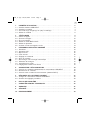 1
1
-
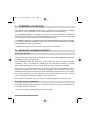 2
2
-
 3
3
-
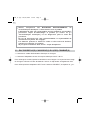 4
4
-
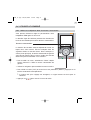 5
5
-
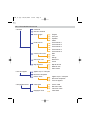 6
6
-
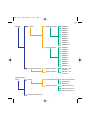 7
7
-
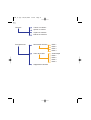 8
8
-
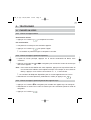 9
9
-
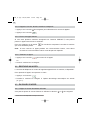 10
10
-
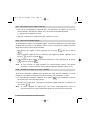 11
11
-
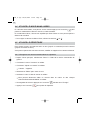 12
12
-
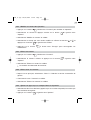 13
13
-
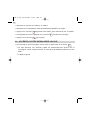 14
14
-
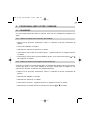 15
15
-
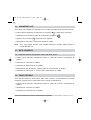 16
16
-
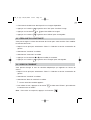 17
17
-
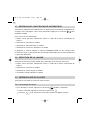 18
18
-
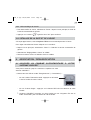 19
19
-
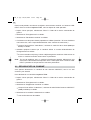 20
20
-
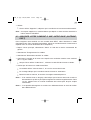 21
21
-
 22
22
-
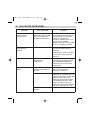 23
23
-
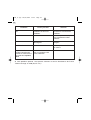 24
24
-
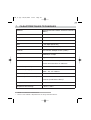 25
25
-
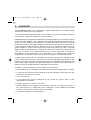 26
26
-
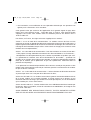 27
27
-
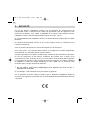 28
28
-
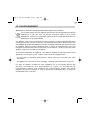 29
29
Alcatel LIVEPHONE TU35 Le manuel du propriétaire
- Catégorie
- Téléphones
- Taper
- Le manuel du propriétaire
- Ce manuel convient également à
Autres documents
-
Sagem D44W Le manuel du propriétaire
-
ORANGE LIVEPHONE SIEMENS A380 Le manuel du propriétaire
-
ORANGE LIVEPHONE SIEMENS C380 Le manuel du propriétaire
-
Sagem D66W Le manuel du propriétaire
-
Thomson VERSATIS 1590 Le manuel du propriétaire
-
Philips ADSL 515 Le manuel du propriétaire
-
 TECHYO Tél. Duo répondeur(ML) Blanc/Noir Le manuel du propriétaire
TECHYO Tél. Duo répondeur(ML) Blanc/Noir Le manuel du propriétaire
-
Logicom Manta 150 Le manuel du propriétaire
-
SwissVoice Avena 147 Manuel utilisateur
-
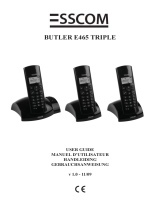 Esscom BUTLER E465 TRIPLE Le manuel du propriétaire
Esscom BUTLER E465 TRIPLE Le manuel du propriétaire